GoogleAppsが有料化!今後独自ドメインのメールアドレスは無料の「Outlook.com」で作るべし
 メールアドレスのドメイン(@以降の部分)を変更して、自分だけのメアドを作る……。無料で独自ドメインを使ったメールアドレスを作る手法は、GoogleAppsの有料化にともない使えなくなった。そこで注目されているのが「Outlook.com」の存在だ。「お名前.com」と連携させた、独自ドメインのメールアドレスの作成方法を解説しよう。
メールアドレスのドメイン(@以降の部分)を変更して、自分だけのメアドを作る……。無料で独自ドメインを使ったメールアドレスを作る手法は、GoogleAppsの有料化にともない使えなくなった。そこで注目されているのが「Outlook.com」の存在だ。「お名前.com」と連携させた、独自ドメインのメールアドレスの作成方法を解説しよう。
Googleの提供している総合サービス「GoogleApps」が、2012年12月6日より有料化された。従来のユーザーは無料のまま使い続けられるが、これから新規登録する場合は、年間6000円の利用料が必要となる。
これにより影響を受けるのは、「無料で独自ドメインを使ったメールアドレスが作れる」という定番テクニックだ。これまでは、「お名前.com」で取得した独自ドメインをGoogleAppsに登録することで、徹頭徹尾オリジナルな「xxx@独自ドメイン名.com」というメールアドレスを作成できたのが(参照:【まとめ】Gmailを自分だけのオリジナルなメールアドレスで使う方法)、今後は無料ではできなくなる。そこで注目を集めているのが、代わりに「Outlook.com」を利用する方法だ。
「Outlook.com」は、マイクロソフトがHotmailの後継として始めたオンラインメール。Gmailと同様、他社のメールアカウントを登録しても利用できる。今後メインで使うウェブメールサービスとして、Outlook.comを推す理由は3つある。
1.無料で独自ドメインのメールアドレスが使える
上で解説したとおり、2012年12月6日からGoogleAppsの新規ユーザー登録は有料となった。現時点で、無料で独自ドメインを使ったメールアドレスが作れるワールドワイドなサービスはOutlook.comのみ。独自ドメインでのメール利用を考えるなら、唯一の選択肢となる。
2.まだアカウント名が空いている
Outlook.comがオープンしたのは2012年の7月とまだ日が浅いため、利用者がそれほど多くない。今なら自分の好きなアカウント名を登録できる可能性がある。自分の名前や、それに近いアカウントを登録すれば、覚えやすいし入力も慣れているので簡単だ。
3.SkyDirveとの連携が強力
Gmailの対抗馬として開発されただけあって、Outlook.comの機能はGmailに劣らない。特にストレージサービス「SkyDrive」との連携は強力で、SkyDriveに保存した巨大ファイルを、メールに添付して送信するといったワザが使える。メールの機能に関してはGmailにまったく劣らない完成度だ。
GoogleAppsが有料化に舵を切った今、魅力的な選択肢として急浮上してきたOutlook.com。早めにアカウントを抑えて、セカンドメールとして使い始めるのが吉。今回は、アカウントを作成して、標準的なオンラインメールサービスとして使える状態にするところまでを解説しよう。
【追記】Outlook.comでは現在、独自ドメインを利用したメールアドレスの作成は、無料では行えなくなっている。独自ドメインのメールアドレスを無料で作成する方法については、以下の記事を参考にしてほしい。
■ 2012年12月6日からGoogleAppsの新規登録は有料に!
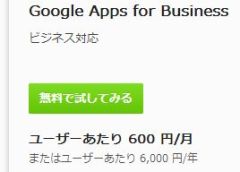
GoogleAppsは2012年12月6日より有料化された。30日間の試用期間はあるが、それ以後は年間6000円の料金が必要。気軽に独自ドメインのメールアドレスを作れるサービスではなくなった。なお、有料になったのは新規ユーザーのみ。既存のユーザーは今後も無料で使い続けられる。
■ Outlook.comでアカウントを作成する

マイクロソフトの「Outlook.com」のサイトを開こう。既にマイクロソフトのアカウント(Hotmailなど)を持っている人は、入力すればログインできる。新たにアカウントを作成する場合は「新規作成」をクリックしよう

ユーザー情報を入力する。ここで最も重要なのが「Microsoftアカウント名」。Outlook.comで利用するメインのユーザー名となるので、覚えやすいものを設定しよう

携帯電話の連絡先(メールアドレスまたは電話番号)や郵便番号の入力も必要だ。設定が完了したら「同意する」をクリックしよう

設定項目に問題なければアカウントが作成される。「受信トレイに移動」をクリックして、さっそく利用を開始しよう
この時点では「アカウント名@outlook.com」というメールアドレスが割り当てられ、メールの送受信が行える。プロバイダや会社のメールアドレスを登録すれば、メールクライアントとしても利用できるぞ。
また、ここで作成したアカウントは、ストレージサービス「SkyDrive」へのログインにも利用できる。無料で7Gバイトまでのファイルをオンラインに保存できるので、こちらも活用しよう。
「お名前.com」では、税抜30円の安いドメインも提供している(数量限定)!
さらに、複数のサイトやブログ、メールアドレスを作るなら「お名前.com」の[セット割引]がオススメだ。ドメインを複数一括登録することで、 人気ドメインが通常価格よりさらに安く取得することができる!まとめてたくさんのサイトやメールアドレスを作る際には積極的に活用しよう!
次回は、Outlook.comで独自ドメインのメールを使えるようにするための設定として、「お名前.com」で取得したドメインに、DNSレコードを指定する作業の解説を行うぞ。
■ 人気記事一覧
 全世界1,000万以上ダウンロード超え!水分補給サポートアプリ最新作『Plant Nanny 2 - 植物ナニー2』が11/1より日本先行配信開始中
全世界1,000万以上ダウンロード超え!水分補給サポートアプリ最新作『Plant Nanny 2 - 植物ナニー2』が11/1より日本先行配信開始中 たこ焼きの洞窟にかき氷の山!散歩を習慣化する惑星探索ゲーム『Walkr』がアップデート配信&6/28までアイテムセール開始!
たこ焼きの洞窟にかき氷の山!散歩を習慣化する惑星探索ゲーム『Walkr』がアップデート配信&6/28までアイテムセール開始! 【まとめ】仮想通貨ビットコインで国内・海外問わず自由に決済や買い物ができる販売サイトを立ち上げる
【まとめ】仮想通貨ビットコインで国内・海外問わず自由に決済や買い物ができる販売サイトを立ち上げる 独自ドメインのメールアドレスをGmailから乗り換えて、Outlook.comで利用する方法【まとめ】
独自ドメインのメールアドレスをGmailから乗り換えて、Outlook.comで利用する方法【まとめ】 「Outlook.com」の独自ドメイン設定は「WindowsLiveアドミンセンター」から行うべし
「Outlook.com」の独自ドメイン設定は「WindowsLiveアドミンセンター」から行うべし ついに完成!Outlook.comで独自ドメインの新メールアドレスを発行する
ついに完成!Outlook.comで独自ドメインの新メールアドレスを発行する 【まとめ】新しく起業する人に!会社用ドメイン「.co.jp」でメールアドレスを作成する
【まとめ】新しく起業する人に!会社用ドメイン「.co.jp」でメールアドレスを作成する Outlook.comを独自ドメイン化! MXサーバーの設定を「お名前.com」に登録する
Outlook.comを独自ドメイン化! MXサーバーの設定を「お名前.com」に登録する 「.tokyo」を使って無料で独自ドメインのメールアドレスを作成しよう
「.tokyo」を使って無料で独自ドメインのメールアドレスを作成しよう
